Обработка изображений с цветами RGB кажется вам немного сложной? Что ж, большинство профессиональных редакторов, анализаторов изображений и кодировщиков удаляют технические особенности канала RGB и превращают его в оттенки серого. Хотя это обычно не используется во многих случаях, обучение редактированию изображений в оттенках серого является дополнительным арсеналом ваших навыков. Прочтите следующую информацию, включая способы конвертировать изображения в оттенки серого с лучшим редактором онлайн и офлайн.
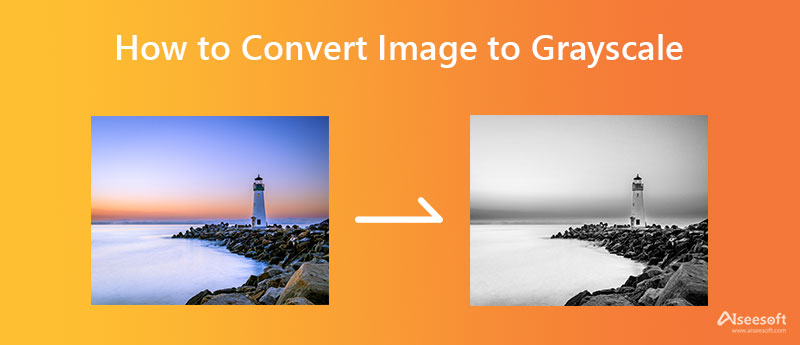
Пинетул — это полный редактор изображений, доступный в Интернете, который может легко преобразовывать изображения в оттенки серого. Несмотря на то, что это онлайн-инструмент, вы можете создавать или редактировать изображения, например повышать резкость изображений. Это простой в обращении инструмент, а это означает, что даже непрофессионалы могут применять эффекты или фильтры к входному изображению. Хотя он бесплатен для использования и доступен в разных веб-браузерах, при доступе к нему на веб-сайте появляется реклама. Если вы не против видеть рекламу на своем экране, следуйте инструкциям.
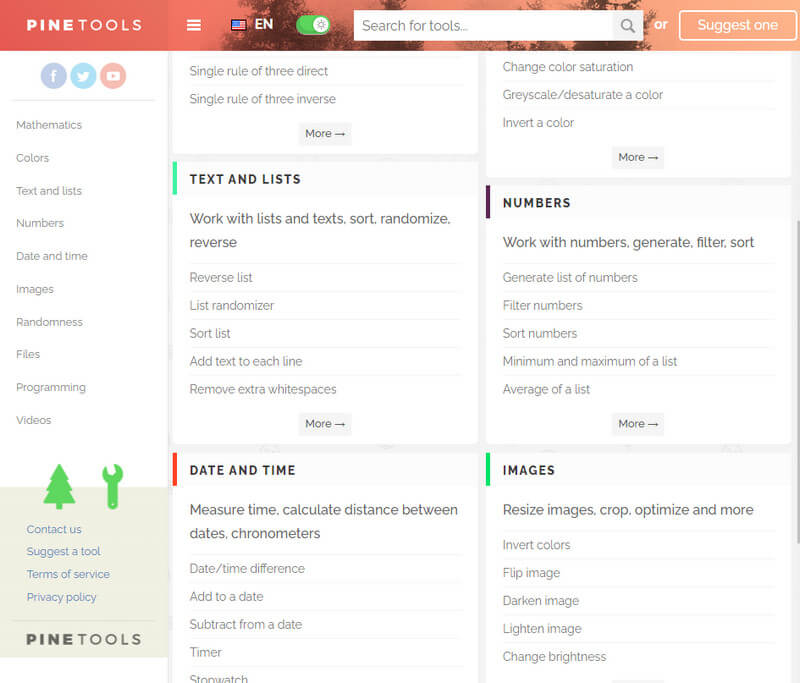
Шаги по использованию PineTool:
Как и в PineTool, вы можете узнать, как сделать изображение в оттенках серого с помощью OnlineJPGИнструменты. Основным отличием от первого инструмента является веб-интерфейс и подход к обработке изображения в оттенках серого. Хотя приложение имеет хорошо развитую обработку изображений, единственный вход, который оно поддерживает, — это JPG. Что делать, если тот, который у вас есть, не в формате PNG? Затем приложение отклонит введенное вами изображение. Итак, вам нужно научиться конвертировать изображения в PNG. Если вы хотите узнать, как использовать этот конвертер, вы можете начать выполнять следующие шаги.
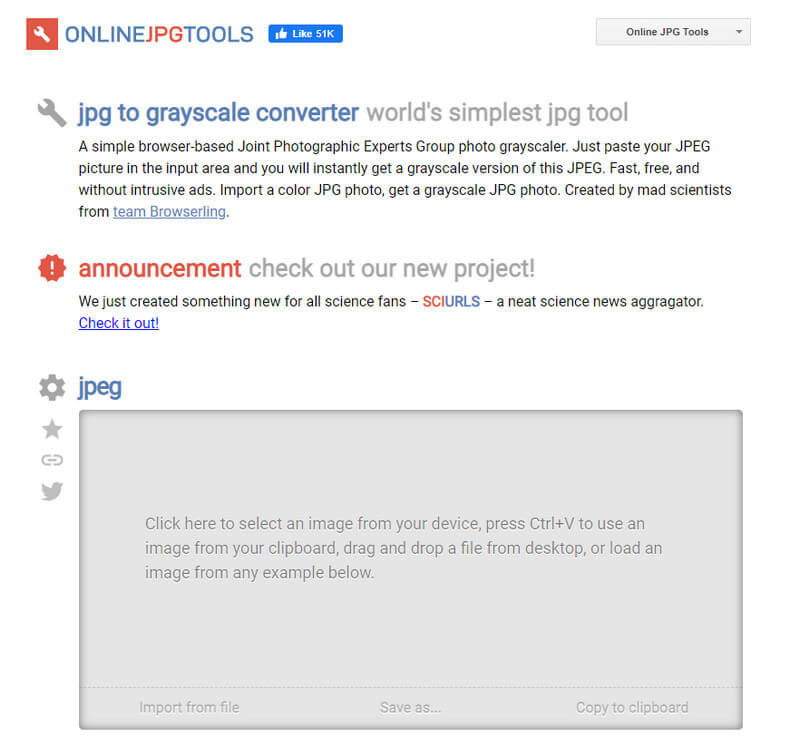
Шаги по использованию OnlineJPGTools:
Adobe Illustrator это более определенное приложение, которое каждый может загрузить на свой ПК, будь то Windows или Mac. В отличие от онлайн-приложения, здесь вам не потребуется подключение к Интернету, чтобы получить доступ и свободно использовать его для редактирования. Для профессионального использования вы не можете утомиться, выбирая это программное обеспечение, поскольку оно также может конвертировать изображения в вектор версии легко. Из-за его функции вы должны постоянно приобретать план, чтобы использовать его без ограничений. Таким образом, приложение немного сложно использовать новичкам или тем, кто не разбирается в технологиях. Итак, если вы не знаете, как изменить изображение в оттенках серого с помощью Illustrator, прочитайте добавленный учебник.
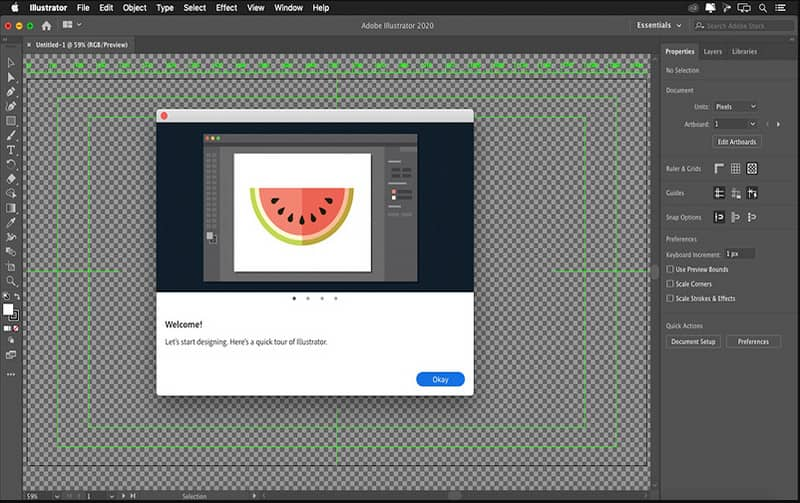
Шаги по использованию Adobe Illustrator:
Доступно Создатель слайд-шоу Aiseesoft, вы можете быстро создать видео или фильм из компиляции преобразованных изображений в оттенки серого. Даже если вы не являетесь профессионалом в превращении фотографий в слайд-шоу, вы можете добиться этого, если будете использовать это приложение вместо других на рынке. Кроме того, это приложение поддерживает другие параметры, которые вы можете применить к создаваемому вами слайд-шоу. Итак, если вы хотите протестировать это приложение, начните читать инструкции и следуйте им, чтобы создать слайд-шоу так же просто, как 1-2-3.
Шаги по использованию Aiseesoft Slideshow Creator:
100% безопасность. Без рекламы.
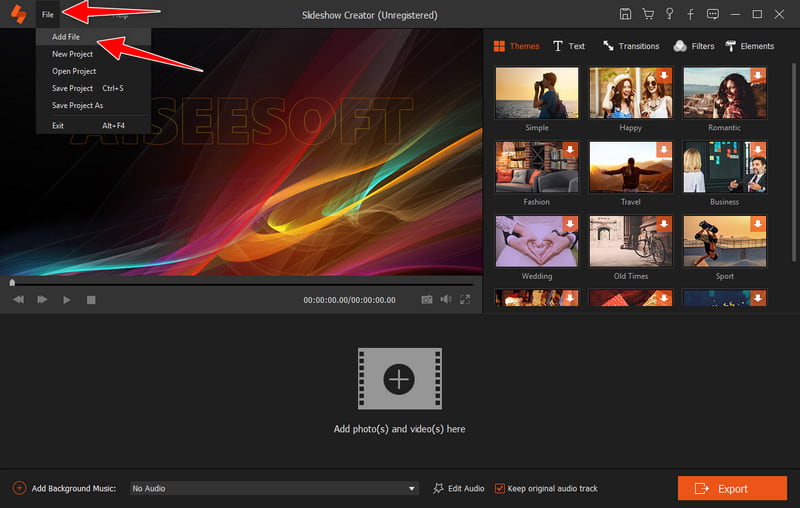
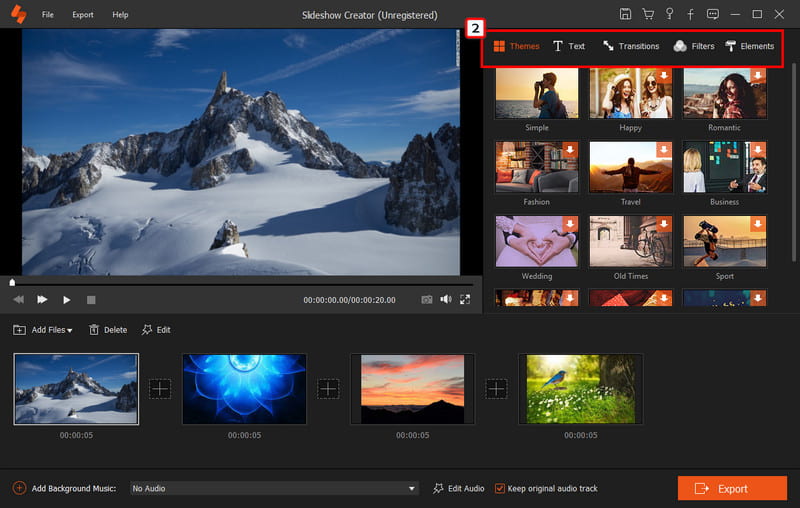
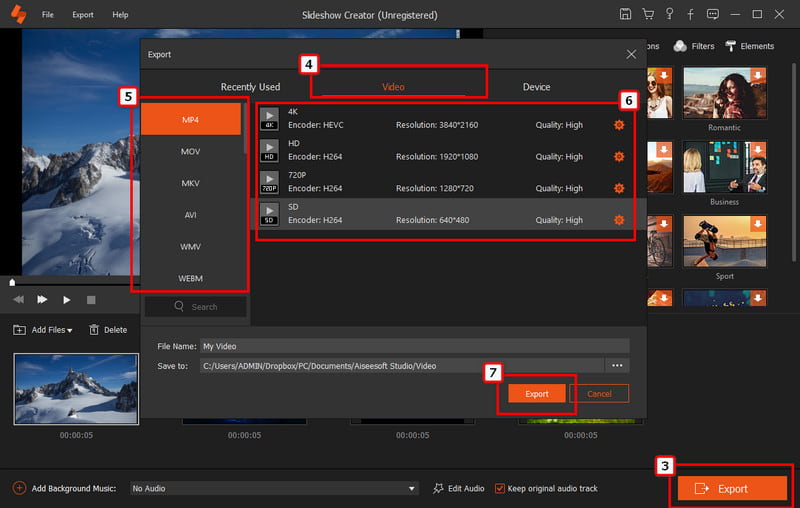
Изображение в градациях серого имеет меньший размер файла?
Примером по сравнению с цветными изображениями являются данные RGB; Оттенки серого имеют меньший размер, потому что они не содержат другой информации, кроме черного, белого и серого.
В чем недостаток использования оттенков серого?
Поскольку в оттенках серого используются белый, черный и серый цвета, большинство пользователей считают, что изображения в этой форме создают меньше взаимодействия и эмоций. Вы можете создавать более яркие и занимательные произведения искусства, в отличие от цветного изображения RGB.
Могу ли я перевести свой iPhone в режим «Оттенки серого»?
Помимо режима инвертирования, вы также можете использовать или настроить отображение iPhone в режим оттенков серого с небольшими изменениями в настройках.
Заключение
При этом вы знаете, как конвертировать изображения в оттенки серого с помощью двух онлайн-инструментов и Illustrator. Мы можем заверить вас, что фильтр «Оттенки серого» будет применен к изображению, которое вы вводите, после того, как вы выполните указанные шаги в выбранном инструменте. Когда преобразование изображения завершено, вы можете начать создавать видео из компиляции преобразованного изображения с помощью создателя слайд-шоу, о котором мы упоминаем в этой статье. Это лучший редактор для создания видео слайд-шоу, который предлагает различные шаблоны.
Редактировать изображение и GIF
Зеркальное селфи с iPhone Уменьшить размер GIF Изменение размера GIF Изменить размер GIF Циклическое изображение Средство для удаления дефектов фото Приложение для восстановления старых фотографий Сделать OOTD Сделать эмодзи из себя Размытие изображения Tinder Изменить скриншот
Slideshow Creator - лучший создатель фильмов и видеоредактор. Разработанный с различными функциями редактирования видео / фото / музыки, вы можете легко настроить визуальные эффекты.
100% безопасность. Без рекламы.